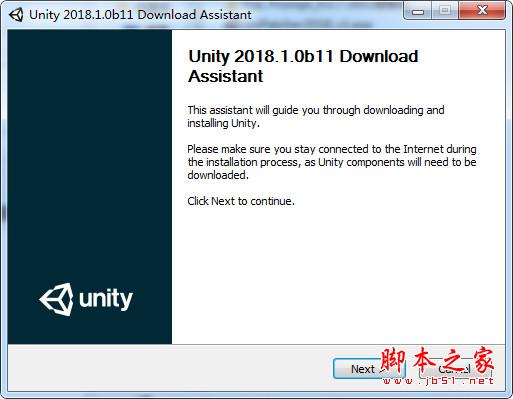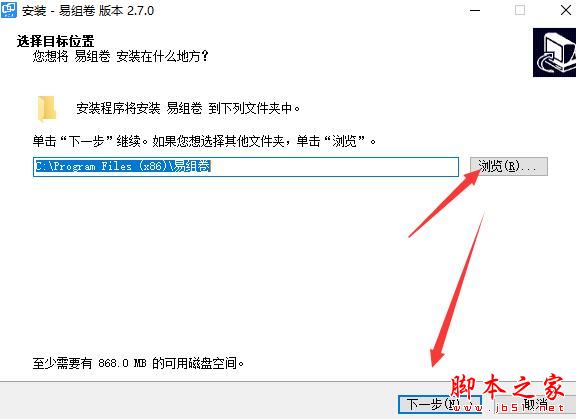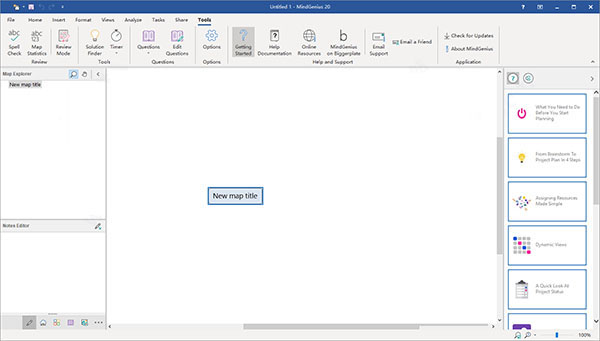vmware workstation 10虚拟机下载-vmware workstation 10虚拟机中文版下载
vmware workstation 10虚拟机中文版拥有极佳的性能,知识兔让用户能够在一个电脑系统上安装运行多种不同的系统,而且知识兔互不影响,能够用于系统安装、程序运行测试等方面,极大地提升用户的办公效率!功能强大的电脑虚拟机软件,知识兔可以使你在一台机器上同时运行二个或更多windows、dos、linux系统,知识兔从此告别电脑因为系统过多而刷机的烦恼,在虚拟机中,知识兔可以使用桥接模式进行联网,部署dhcp服务器和一些其他测试,像硬盘分区、格式化、系统重装这些具有破坏性的测试在虚拟机中完全不会受到影响。延续vmware前几代的优势特点,专业技术人员分享了更加完善的创新功能,具有丰富的用户体验、全面的功能设置和很高的性能,将虚拟化提升至全新高度。知识兔支持win8.1、即将注销的虚拟机和ipad传感器,可使你的工作无缝、直观、更具关联性。
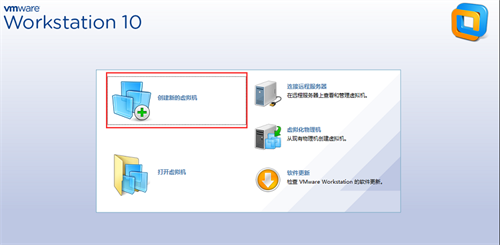
vmware workstation 10虚拟机中文版安装教程
1、首先要创建一个虚拟机,这相当于组装一台电脑一样,知识兔双击vmware workstation程序,然后知识兔会弹出一个安装窗口,知识兔点击下一步。
2、然后知识兔在打开的许可协议页面中选择接受协议,知识兔点击下一步;然后知识兔选择为典型。
3、然后知识兔选择要安装的目录,默认是安装在c盘的,知识兔可以根据实际需要选择 下一步;将 启动时检查产品更新 前面的勾去掉,知识兔点击下一步;再将帮助改善前面的勾去掉,下一步。
4、然后知识兔创建快捷方式,下一步,继续,然后知识兔就开始创建虚拟机了,这个过程需要一定的时间。
5、然后知识兔回到刚才存放文件的页面中,知识兔打开注册机程序,生成秘钥,然后知识兔输入秘钥,知识兔点击下一步;然后知识兔虚拟机就创建完成了。
6、在桌面上面知识兔双击虚拟机快捷方式,知识兔打开之后,知识兔点击 创建新的虚拟机,然后知识兔选择为 典型,下一步。
7、然后知识兔选择为 稍后安装操作系统 ,下一步;客户机操作系统选择为 microsoft windows,而版本选择为windows64位,这里根据实际需要选择。
8、然后知识兔指定磁盘容量的大小,知识兔建议30g以上,知识兔选择为单个文件,下一步;然后知识兔在打开的页面中就可以看到虚拟机的基本信息了,知识兔点击 完成。
9、然后知识兔回到一个中知识兔点击 cd/dvd 选项;在打开的页面中选择为 使用iso镜像文件 ,找到刚才准备好的win7系统镜像文件;然后知识兔知识兔点击下面的高级,知识兔选择为第三个, 也就是ide,知识兔点击 确定。
vmware workstation 10虚拟机中文版特色介绍
– 可以将windows8.1物理pc转变为虚拟机;unity模式增强,与windows8.1ui更改无缝配合工作;
– 现在支持20个虚拟网络;
– usb3流支持更快的文件复制;
– 支持多达16个虚拟cpu、8tbsata磁盘和64gbram;
– 新的虚拟sata磁盘控制器;
– 固态磁盘直通;
– 增加多监视设置;
– 分享了使用多个虚拟机的新界面;
– 改进型应用和windows虚拟机启动时间。
– 加强控制,虚拟机将以指定的时间间隔查询服务器,知识兔从而将受限虚拟机的策略文件中的当前系统时间存储为最后受信任的时间戳;
– 在平板电脑运行时可以利用加速计、陀螺仪、罗盘以及环境光线传感器;
vmware workstation 10虚拟机中文版功能说明
1、随时随地访问
-无缝访问所需的所有虚拟机,无论它们驻留在何处。
-可远程连接到在另一个vmwareworkstation实例或在vmwarevsphere上运行的虚拟机。
-workstation的web界面可让您通过pc、智能手机、平板电脑或任何装有新式浏览器的设备访问本地和服务器托管的虚拟机。无需任何插件。
2、知识兔将您的工作效率提高到新的水平
-无需重启即可在同一台pc上同时运行多种操作系统(包括linux、windows等)中的应用。
-在隔离的环境中评估和测试新的操作系统、应用和补丁程序。
-只需一台笔记本电脑即可以一种可靠且可重复的方式演示复杂的软件应用。
-可将运行web服务器、数据库服务器等的多台计算机整合到同一台计算机上。
-在部署到生产环境中之前为评估构建参考体系结构。
-只需拖放即可将虚拟机从pc移动到vsphere或云中。
3、在pc上运行云
-workstation使您能够在笔记本电脑上构建云。
-可在workstation虚拟机中运行的vmwarevsphere或microsofthyper-vserver中运行64位虚拟机。
-可运行vmware的microcloudfoundry和其他云计算基础架构,例如apache的openstack。
-可运行cloudera等公司推出的大数据应用,知识兔包括apache?hadoop?软件库。
4、最佳的3d图形
-vmwareworkstation率先在虚拟化环境中支持3d图形。
-通过在windows和linux虚拟机中支持directx9.0cshadermodel3和opengl2.13d图形技术来运行3d应用。
-轻松处理autocad、solidworks和许多最新游戏等对性能要求严苛的3d应用。
-优化适用于windowsxp的图形驱动程序。
-最新的linux版本包括vmware的图形驱动程序,知识兔可以立即运行3d桌面和应用。
5、按照您的方式发挥作用
-vmwareworkstation的用户界面经过精心设计,具有关联的工作空间、清爽的菜单、实时缩略图和强大的虚拟机库。
-通过虚拟机库,知识兔可以方便地查看本地和远程虚拟机。无论虚拟机运行在本地pc、vmwarevsphere还是网络中的其他workstation实例上,您都可以通过搜索功能快速找到所需的虚拟机。
6、受限虚拟机让您高枕无忧
-创建需要管理密码才能更改并在您设定的日期过期的加密虚拟机。
-非常适合于向员工、签约人或学生分享应用。
-可以过期虚拟设备的形式向潜在客户分享软件评估。
-受限虚拟机可由使用workstation、fusionprofessional或playerplus的任何人运行。
7、共享虚拟机,共享优势
-将vmwareworkstation作为一个服务器运行,知识兔以与您的团队成员、部门或组织共享虚拟机。
-企业级用户访问权限控制。
-与您的团队在一个更接近生产的环境中共享和测试应用的最快方式。
8、非常好用的打印功能
windows和linux虚拟机能够自动访问您的pc打印机,而无需配置或驱动程序。pc的默认打印机甚至也会在虚拟机中显示为默认打印机。
9、pc时间机器
-应用程序错误、硬件故障、病毒和其他恶意软件都不会主动提示您手动拍摄快照。
-autoprotect可按设定的间隔自动拍摄快照,知识兔帮助您防范意外事故,使您可以轻松、及时地恢复到以前正常运行时的状态。
10、在同一台pc上运行多层应用
-可管理多个连接网络的虚拟机,只需将它们放在同一个文件夹中即可。
-借助虚拟机库中的文件夹功能,只需单击鼠标,就能在同一台pc上轻松启动并运行复杂的多层企业级应用。
11、快照和克隆:最大限度节省时间。
-快照可以保留虚拟机的状态,因此您可以随时恢复到该状态。
-如果知识兔您需要将虚拟机快速恢复到先前的系统状态,知识兔以安装应用的新版本、鈥溞对剽€澆苟〕绦蚧蛏境褚馊砑敲纯煺战岱浅S杏谩Ⅻ/p>
-安装操作系统和应用可能会很耗时。通过克隆,您可以基于基准安装和配置制作虚拟机的多个副本。
-这使为员工和学员保持标准化计算环境或者为测试创建一种基准配置的过程变得快速而轻松。链接克隆使您只需使用很少的磁盘空间即可完成同样的任务。
12、回收旧硬件
-轻松便捷地将放在办公桌下或旁边的基于microsoftwindows和linux的所有物理pc转换为vmwareworkstation虚拟机。
-这样可以获得虚拟化的全部好处,同时还能腾出办公桌空间并减少硬件。
13、运行性能要求最严苛的应用
-vmwareworkstation利用最新硬件来复制服务器、桌面环境,现在还可以复制平板电脑环境。
-创建的每个虚拟机可拥有多达16个虚拟处理器或16个虚拟核心,8tb虚拟磁盘以及多达64gb内存。
-支持带7.1环绕声的高清音频、usb3.0和蓝牙。
-包括虚拟化扩展模块的虚拟处理器。
-scsi、sata和ide虚拟磁盘控制器。
-率先在虚拟机中分享虚拟磁力计、加速计和陀螺仪。
下载仅供下载体验和测试学习,不得商用和正当使用。